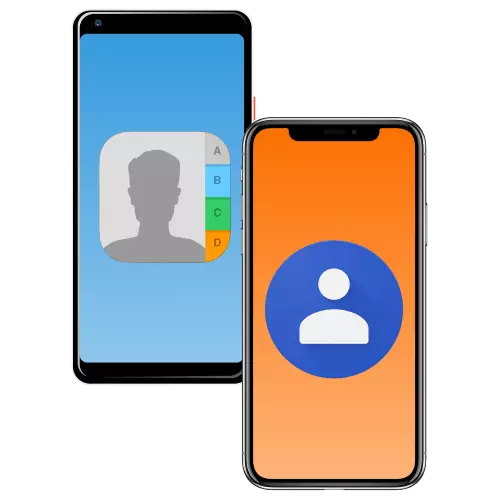
მიუხედავად იმისა, რომ ზარების განხორციელება არ ყოფილა ტელეფონის ძირითადი ფუნქცია, ზუსტად ინახება მეხსიერების კონტაქტებში, სხვა პერსონალურ მონაცემებთან ერთად, მომხმარებელთა უმაღლესი ღირებულების უზრუნველსაყოფად. ახალი მოწყობილობის შეცვლისას ახალი ან დაზიანების შეცვლისას თქვენ შეგიძლიათ გაეცნოთ მისამართების წიგნში ჩანაწერების გადაცემას და დღეს ჩვენ გვეუბნებიან, თუ როგორ უნდა გავაკეთოთ ეს.
გადარიცხეთ კონტაქტები სხვა ტელეფონზე
დღეისათვის, მომხმარებელთა აბსოლუტური უმრავლესობა ტელეფონით, უფრო სწორად, სმარტფონი ერთ-ერთ ორ ოპერაციულ სისტემას - Android ან iOS- ს აქვს. მისამართების წიგნის შინაარსის გაცვლის აუცილებლობა შეიძლება მოხდეს როგორც ერთ-ერთში, მაგრამ სხვადასხვა მოწყობილობებზე და მათ შორის. გარდა ამისა, შეუძლებელია გამოვრიცხოთ ჩვენი განტოლების ცვლადებიდან, ვინც უკანასკნელად, იყო ბიძგი-ღილაკის "დიაგნოტის" მხარდამჭერი, მაგრამ გადაწყვიტა განახლება. ყველა ამ შემთხვევაში, მათი გადაცემის ნებისმიერი კომბინაციით, კონტაქტების გადაცემა არ არის ყველაზე რთული ამოცანა და არ არის ერთი გამოსავალი.ვარიანტი 1: ერთი ოპერაციული სისტემა
აშკარაა, რომ მარტივი გზაა საკონტაქტო დეტალები მისამართების წიგნიდან სმარტფონებს შორის, რომლებიც ეფუძნება იმავე OS- ს.
Androd
Android მობილური ოპერაციული სისტემა მჭიდროდ არის ინტეგრირებული Google- ის სერვისით (ეს არის ის, რაც მას ეკუთვნის), რომელიც გათვალისწინებულია ანგარიშზე. მას შეუძლია შეინახოს სხვადასხვა მონაცემები, მათ შორის კონტაქტები, რომელიც შეიძლება შეიცავდეს არა მხოლოდ ტელეფონის ნომრებს და მომხმარებლის სახელებს. ასე რომ, თუ თქვენი მისამართების წიგნი ამ ანგარიშში შენახულია, საკმარისია, რომ შეხვიდეთ მისთვის ახალ მოწყობილობაში. ეს არის მარტივი, მაგრამ არა ერთადერთი ვარიანტი.
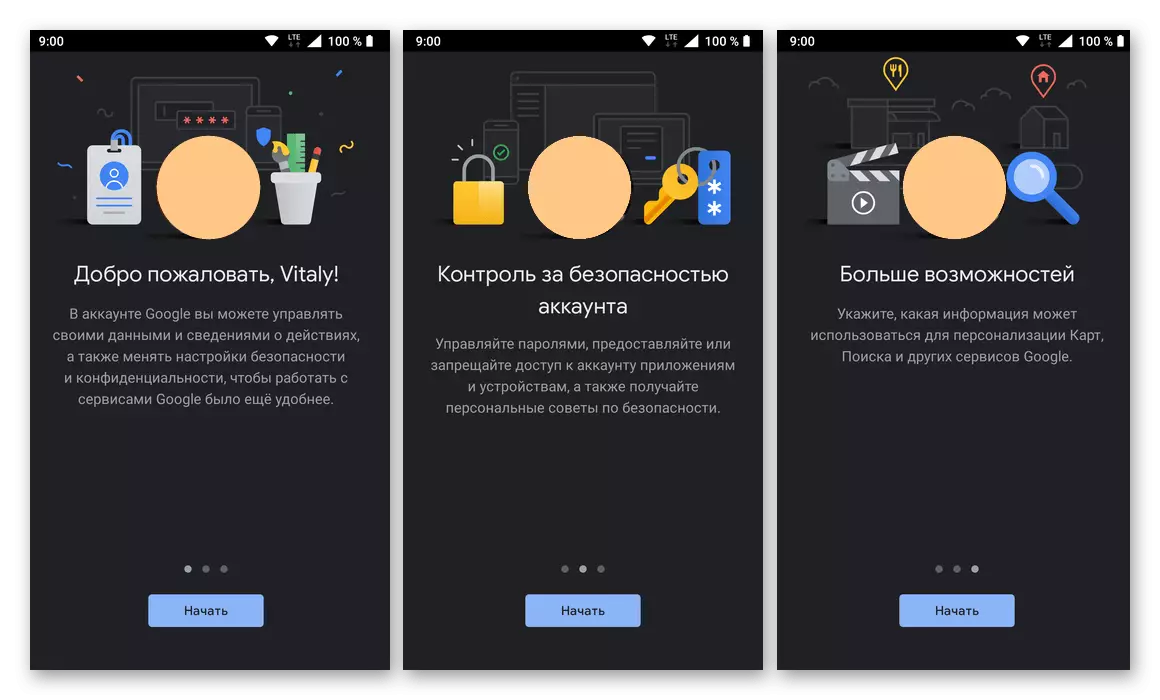
Წაიკითხე მეტი:
როგორ შეიტანოთ Google ანგარიში Android- ზე
როგორ უნდა დაათვალიეროთ Google ანგარიშში შენახული კონტაქტები
საკონტაქტო მონაცემების გადაცემის სხვა გზებით, აღსანიშნავია Google Play Barky- ის სპეციალური აპლიკაციების გამოყენება, ექსპორტის მისამართების წიგნი ცალკე ფაილის მეხსიერების ბარათზე, შემდეგ კი იმპორტიდან, Bluetooth- ის მიერ გაზიარება ან "ძველი მორწმუნეებისთვის" , გადარჩენა SIM ბარათზე. გაირკვეს ეს ყველაფერი, მაგრამ ბევრად უფრო დეტალურად, შეგიძლიათ ქვემოთ მოცემული ბმულიდან.
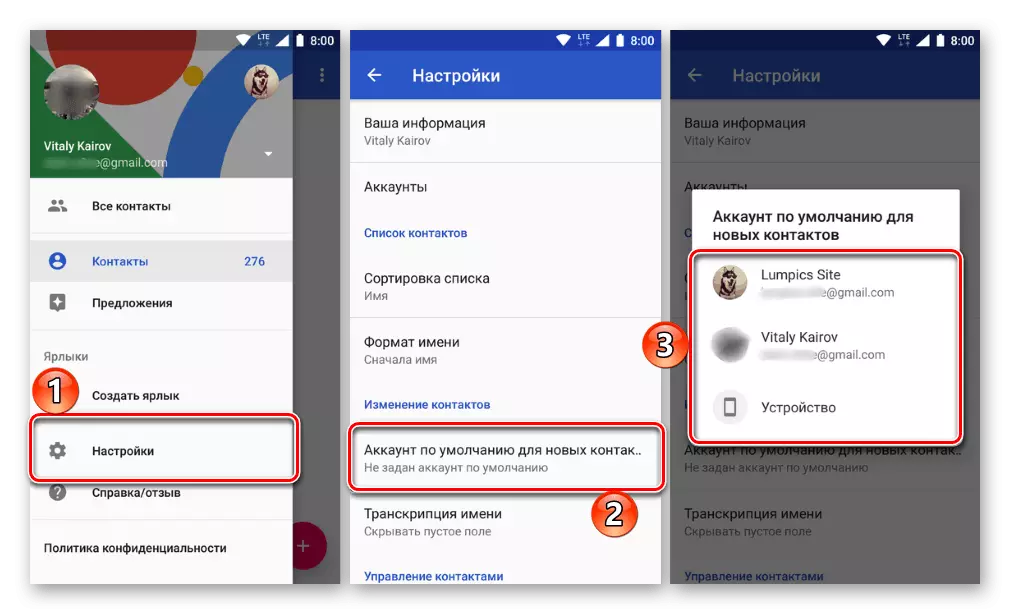
დაწვრილებით: როგორ გადავიტანოთ კონტაქტები Android- ზე Android- ზე
თუ თქვენ დაინტერესებული ხართ საკონტაქტო მონაცემების მიღებაზე არა მარტო სტანდარტული მისამართების წიგნში, არამედ სხვა პროგრამებში (მაგალითად, მაცნეები, სოციალური ქსელების კლიენტები და ელ.ფოსტა), ისევე როგორც მათთან ერთად ფაილის ფიზიკური ადგილმდებარეობა მოწყობილობის, ჩვენ ვურჩევთ კითხულობს შემდეგ მასალას.
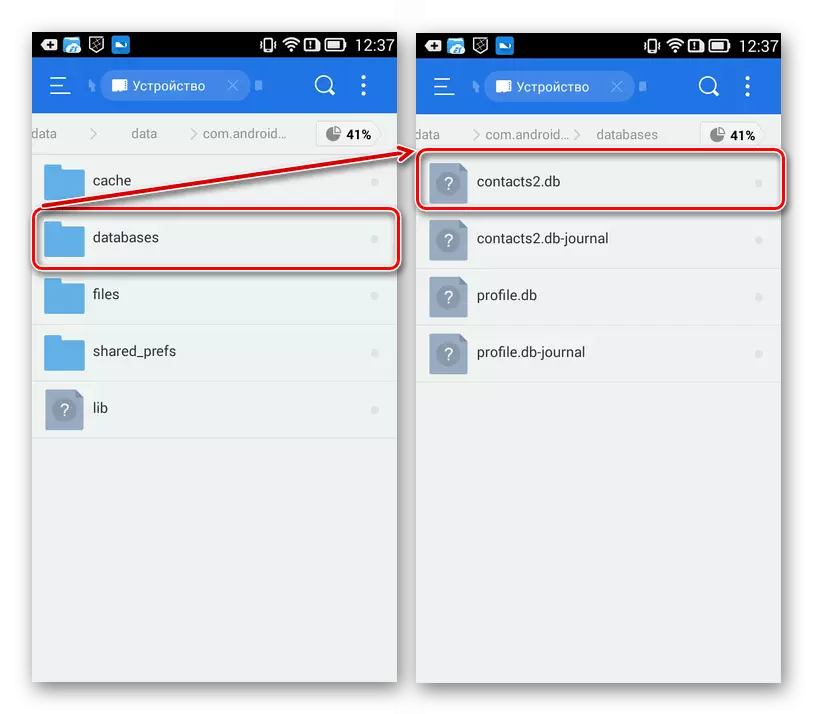
დაწვრილებით: სადაც კონტაქტები ინახება Android- ზე
iPhone (iOS)
Apple- ის ოპერაციული სისტემა დიდწილად განსხვავდება მისი "მწვანე" კონკურენტიდან და კონტაქტების გადაცემა არ არის გამონაკლისი ამ წესით. ასე რომ, iOS- ში, ამ პრობლემის მოსაგვარებლად მინიმუმ სამი გზა არსებობს და თითოეული მათგანი ერთ-ერთ ხარისხზე ან სხვა კომპანიის კორპორატიული საწყობში - iCloud. გარდა ამისა, მისამართების წიგნის შინაარსი, თუ ჩვენ ვსაუბრობთ ერთ ჩანაწერს, შეიძლება გაიგზავნოს SMS- ით. თუ თქვენ იყენებთ თქვენს კომპიუტერში თქვენს iPhone- ს "ემსახურება", ახალი მოწყობილობის კონტაქტების გადასატანად შეგიძლიათ მიიღოთ iTunes Multimedia- ის დახმარებით.
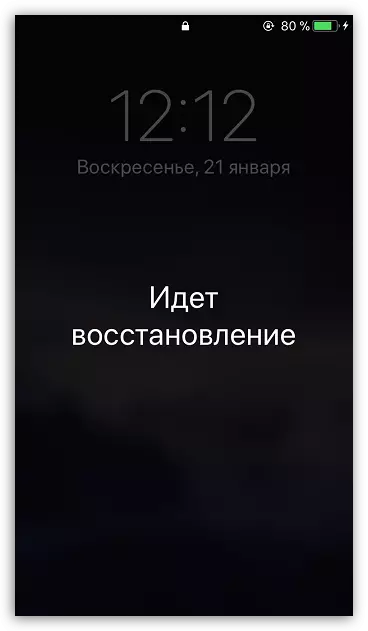
დაწვრილებით: როგორ უნდა გადავიტანოთ კონტაქტები ერთი iPhone- დან სხვაგან
Apple მიუხედავად იმისა, რომ აქტიურად აყენებს თავის მომხმარებლებს ერთ ეკოსისტემს, რომელიც შეიცავს მათ პროდუქციისა და აპლიკაციების კომფორტულ გამოყენებას, ჯერ კიდევ არ შეიძლება აკრძალული მესამე მხარის დეველოპერებისგან, განსაკუთრებით იმ შემთხვევაში, თუ ეს გიგანტია, როგორც Google. ამრიგად, ამ სისტემაში თქვენი ანგარიშის გამოყენებით, შეგიძლიათ კონტაქტების გადარიცხვა ანალოგიურად, თუ როგორ ხდება Android- ზე, თუმცა თქვენ უნდა მოძებნოთ საჭირო სექცია "პარამეტრებში" ან აპლიკაციის აპლიკაციის შესაბამისი აპლიკაცია (მაგალითად, Google ან Gmail) მასში ავტორიზებული და შემდეგ საჭირო ნებართვა. იგივე შედეგი შეიძლება მიღწეული იყოს ელ-ფოსტის შექმნის გზით, რომელიც ადრე დავწერე.
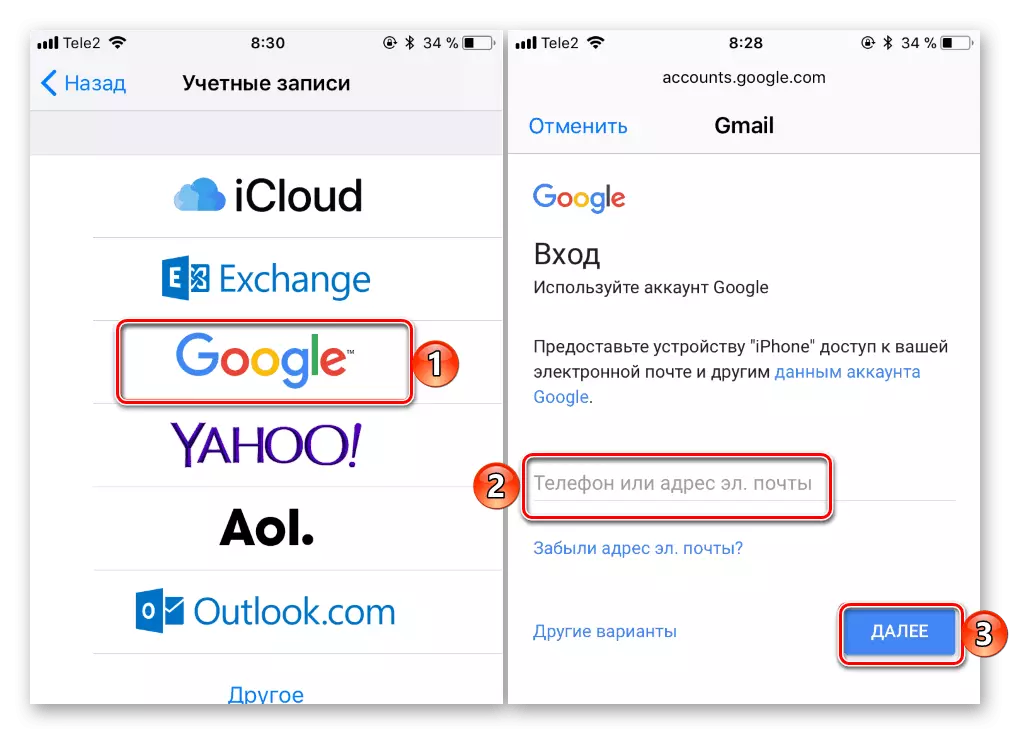
დაწვრილებით: როგორ სინქრონიზაცია კონტაქტები iPhone და Gmail
ვარიანტი 2: სხვადასხვა ოპერაციული სისტემები
მომხმარებელთა უმრავლესობამ უნდა გადაწყვიტოს მათი "საყვარელი" მობილური OS და ურჩევნია გამოიყენოს სმარტფონებისათვის მხოლოდ მასზე. თუმცა, "მიგრაციის" შემთხვევები ერთი გარემოდან მეორეზე არ არის შეწყვეტილი და კონტაქტების გადაცემის აუცილებელი პროცედურა, როგორც ჩანს, ასეთი სიტუაციაა. საბედნიეროდ, ეს არ არის საქმე, და ამოცანა მოგვარდება მიუხედავად იმისა, რომ ეს არის Android - iPhone ან საპირისპირო iPhone - Android. რამდენიმე ვარიანტი.
Სიმ ბარათი
სავარაუდოდ, უმარტივეს გზას გადასცემს მისამართს წიგნს ასრულებს ძველი წესით, ანუ, პირველად შეინახეთ საკონტაქტო დეტალები ძველი ტელეფონით "სიმ" და შემდეგ ჩასვათ ახალი და "დამწვრობა" მათ შიდა შენახვის მოწყობილობად ან ანგარიშზე, თუმცა ბოლო და არა აუცილებლად.
Შენიშვნა: Android- ის ზოგიერთ სმარტფონზე, ისევე როგორც ყველა iPhone- ზე, სიმ ბარათის შესახებ კონტაქტების შენარჩუნების შესაძლებლობა დაკარგულია, მაგრამ იმპორტი ჯერ კიდევ მხარს უჭერს.
- აწარმოეთ სტანდარტული საკონტაქტო განაცხადი და გახსენით "პარამეტრები".
- გადაახვიეთ ამ სექციაში წარმოდგენილი პარამეტრების ჩამონათვალი, იპოვოთ "ექსპორტი" (ან "ექსპორტის კონტაქტები" მასში) და დააჭიროთ მასზე.
- ფანჯარაში, რომელიც გამოჩნდება, აირჩიეთ SIM ბარათი მონაცემების შენახვა და დაადასტუროთ თქვენი განზრახვა.
- იმპორტის პროცედურის დასრულების შემდეგ, SIM ბარათის ამოღება ძველი ტელეფონით და შეიყვანეთ ახალი.
- Android- ისთვის: გახსენით "კონტაქტები" განაცხადი - მისამართების წიგნის ჩანაწერები თითქმის დაუყოვნებლივ გამოჩნდება, მაგრამ უმჯობესია მათი შენახვა მოწყობილობაზე ან ანგარიშის მენეჯერად. ამისათვის, დაიცვას ნაბიჯები №1-2, მხოლოდ ამ დროისთვის "იმპორტის" ვარიანტის შერჩევა (ან "იმპორტის კონტაქტები") და შემდეგ SIM ბარათი, რაც გსურთ ამონაწერი. მიუთითეთ მათი შენახვა (მოწყობილობის მეხსიერება ან ანგარიში) და დაადასტურეთ თქვენი გამოსავალი.

For iPhone: SIM ბარათებით მისამართების წიგნის ჩანაწერების იმპორტისთვის გახსენით "პარამეტრები", იპოვონ იქ "კონტაქტები", დააჭიროთ მასზე და აირჩიეთ ქვემოთ მოცემული წერტილი - "იმპორტი კონტაქტები SIM".
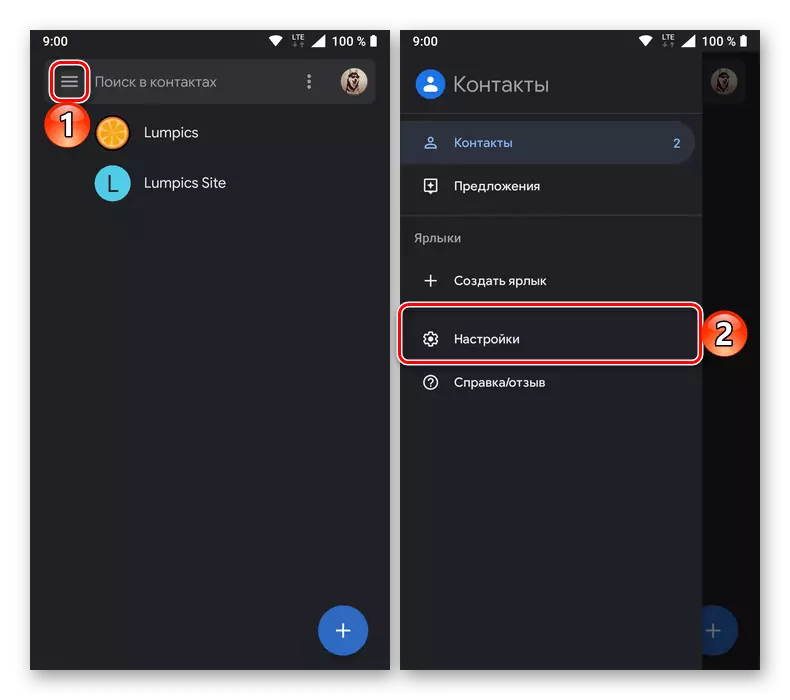
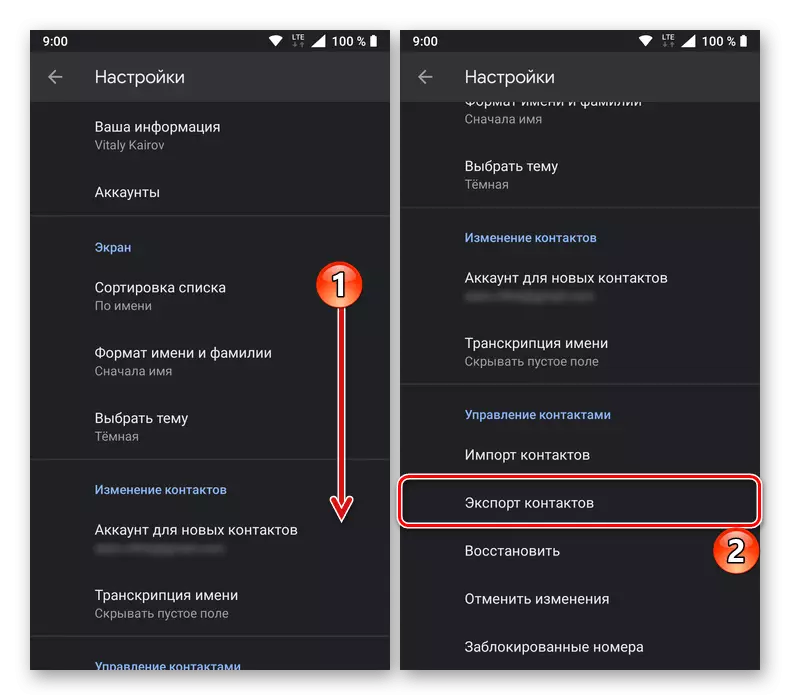
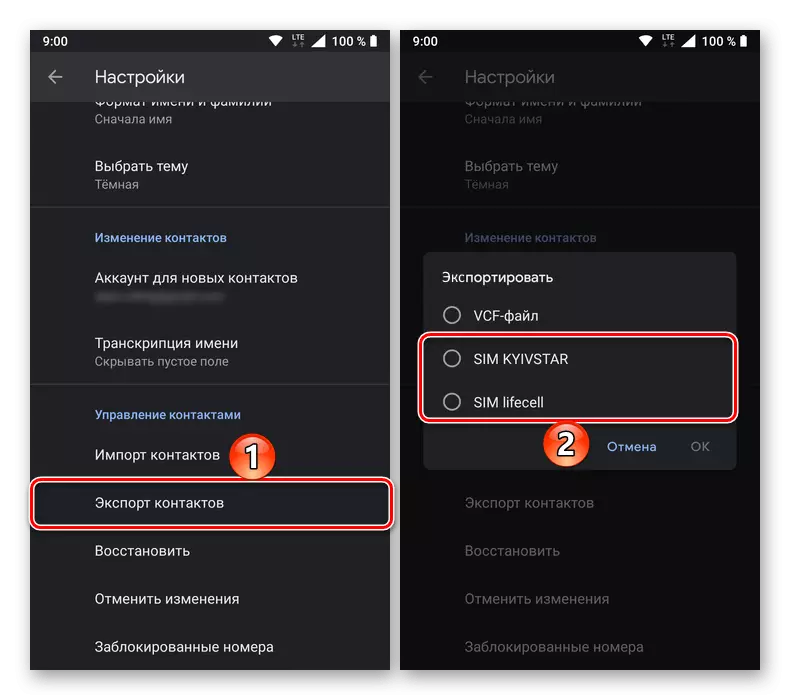
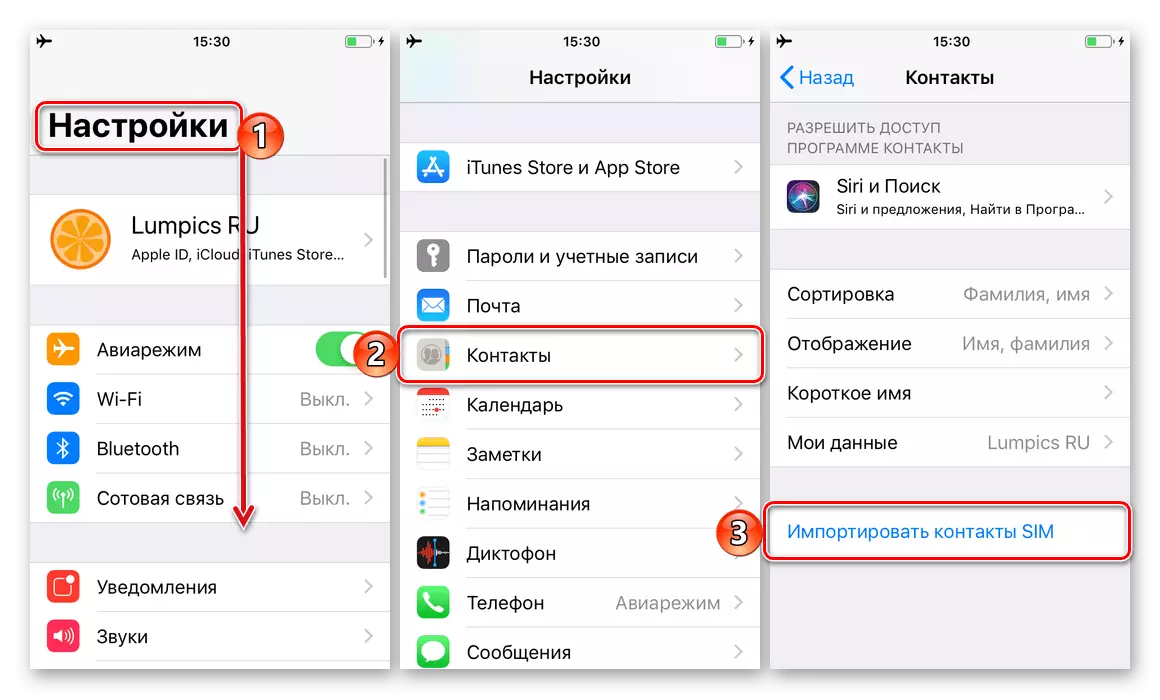
Google ანგარიში
ასეთი ინფორმაციის უნივერსალური შენახვის ვარიანტი, როგორც მომხმარებელი საკონტაქტო ინფორმაცია არის Google- ის ანგარიში, რომელიც მუშაობს არა მხოლოდ Android და iPhone- ზე, არამედ PC- ზე, ნებისმიერ ბრაუზერში. შესაბამისად, მასში შენახული კონტაქტები ხელმისაწვდომი იქნება თითოეულ მოწყობილობაზე, როგორც შესაბამისი სერვისით "კონტაქტები" და Gmail ელ.
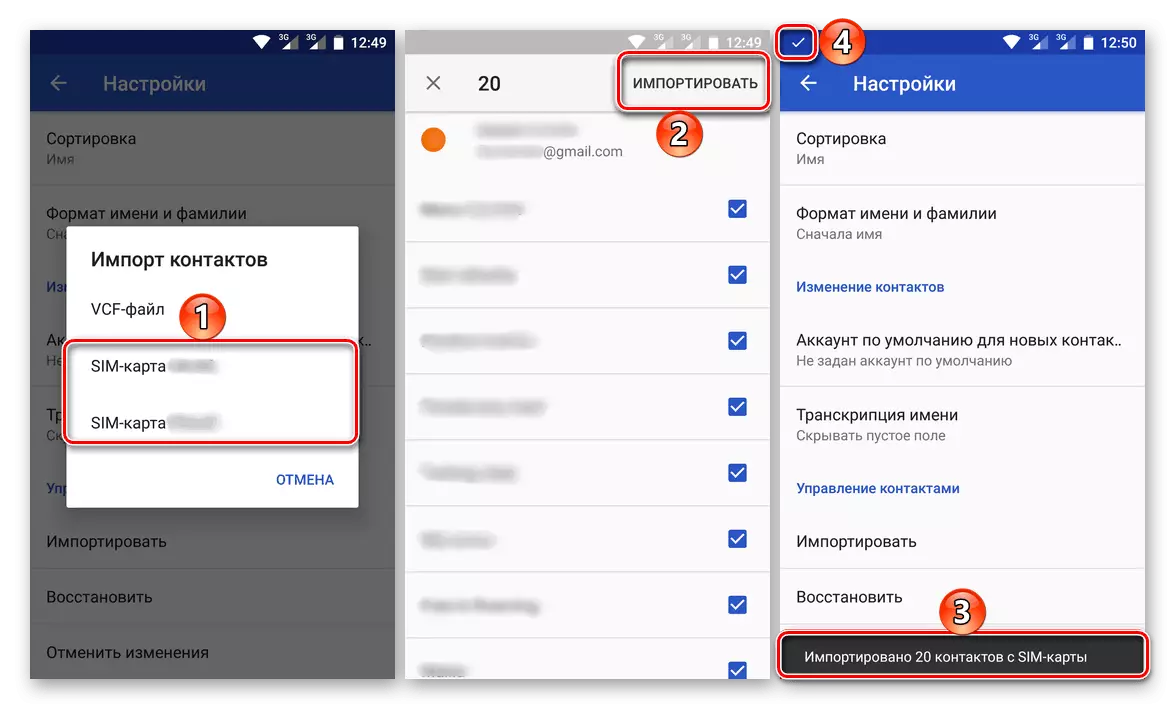
სტატიების მითითება, სადაც დეტალურად აღწერს, თუ როგორ უნდა შეიტანოთ Google ანგარიშზე iPhone და Android- ზე, ასევე, თუ როგორ უნდა წვდომის შესახებ ინფორმაციის შენახვა - შესაბამისი ნაწილები "ვარიანტი 1" . გარდა ამისა, ჩვენ გთავაზობთ გაეცნოთ ჩვენს ინსტრუქციებს, თუ როგორ უნდა გადავარჩინოთ კონტაქტები.
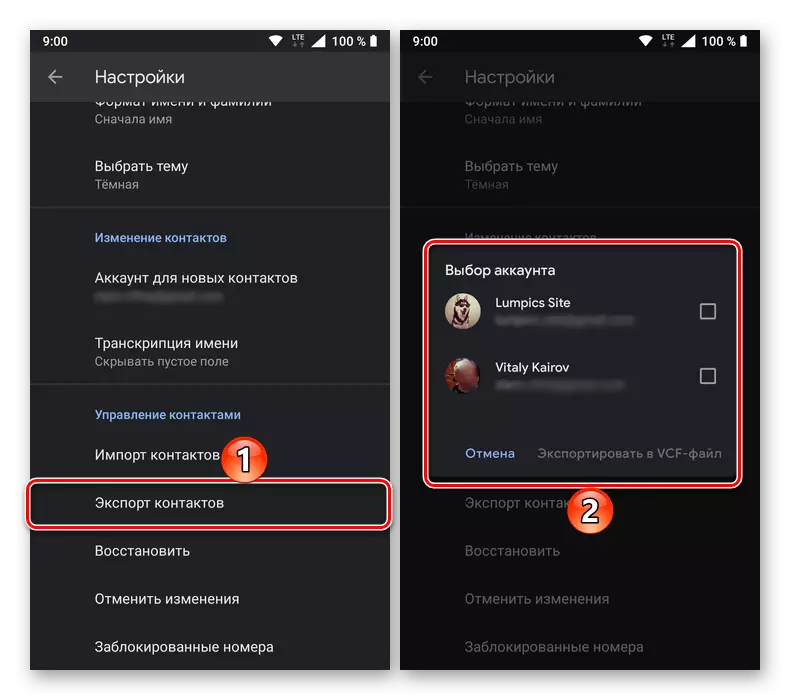
დაწვრილებით: როგორ უნდა გადავარჩინოთ კონტაქტები Google ანგარიშზე
ექსპორტი / იმპორტის ფაილი კონტაქტებით
ზემოთ აღნიშნული მეთოდის მსგავსად, მისამართების წიგნში ჩაწერა შეიძლება ერთ მოწყობილობადან მეორეზე გადავიდეს ფაილის ექსპორტზე და მის შემდგომ იმპორტზე. განსხვავება მხოლოდ "ადგილებზე" არჩევაშია გადარჩენა და "მისაღებად" - ნაცვლად SIM- ის ნაცვლად, თქვენ უნდა აირჩიოთ მონაცემთა ფაილი VCF ფორმატში. გაითვალისწინეთ, რომ ზოგიერთ შემთხვევაში (ან კონკრეტული სერვისით ელ.ფოსტის ტიპის), ნაგულისხმევი კონტაქტები შეიძლება შენახული CSV ფაილზე, რომელიც არ არის მხარდაჭერილი ყველა მობილური მოწყობილობებით, ამიტომ აუცილებელია VCF- ზე.
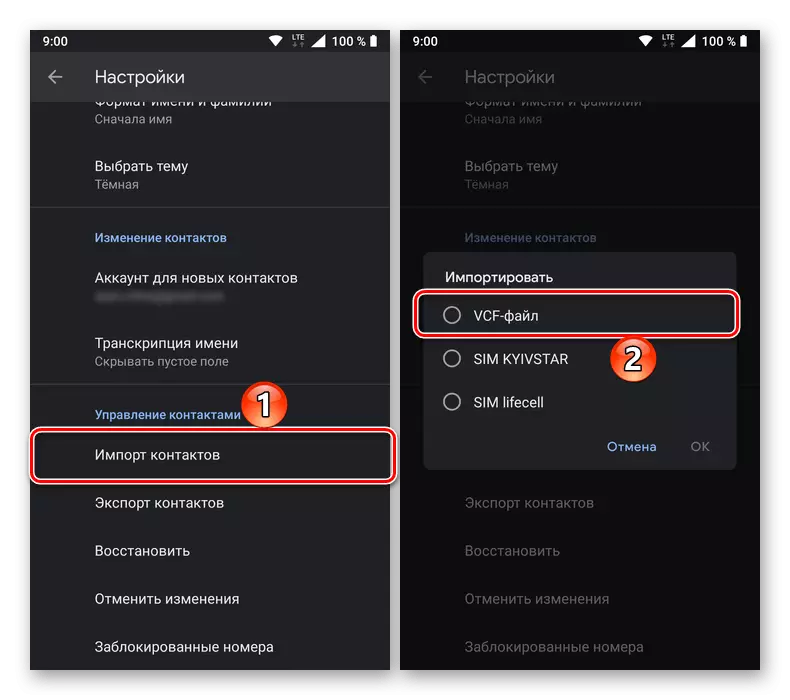
აგრეთვე იხილე: როგორ გადაიყვანოთ CSV- დან VCF- ზე
ტელეფონი - კომპიუტერი - ტელეფონი
თქვენ შეგიძლიათ ურთიერთქმედება მონაცემთა სარეზერვო ასლები და / ან შენახული ცალკე მისამართების წიგნში, თქვენ შეგიძლიათ არა მხოლოდ მობილური მოწყობილობებზე, არამედ თქვენს კომპიუტერში. ის არის ის, ვინც შეიძლება გახდეს შუამავალი, როდესაც ერთი მოწყობილობიდან მეორეზე გადაცემისას, მიუხედავად იმისა, მუშაობს, მუშაობს. აქციები ალგორითმი უკიდურესად მარტივი - კონტაქტები ძველი ტელეფონით გადავიდა კომპიუტერში, შემდეგ კი უკვე ახალი ტელეფონია. ეს ყველაფერი დაეხმარება ქვემოთ მოცემულ მითითებებს.
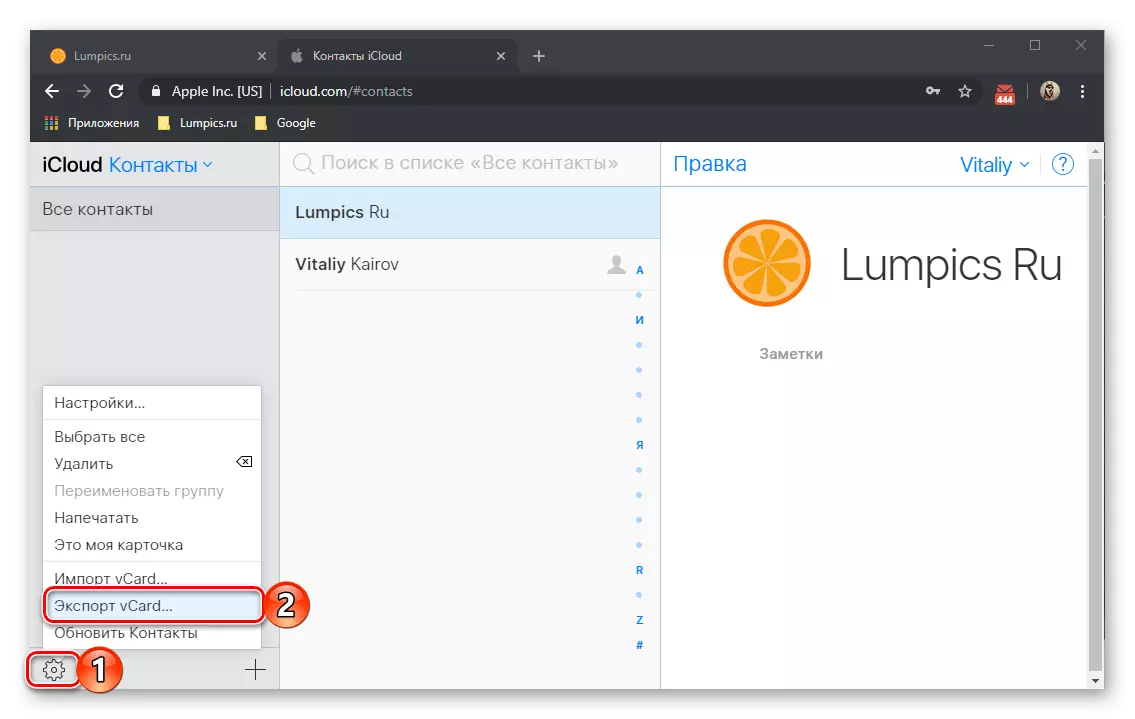
Წაიკითხე მეტი:
როგორ გადავიტანოთ კონტაქტები ტელეფონიდან კომპიუტერთან
მონაცემთა გადაცემის კომპიუტერიდან ტელეფონიდან
ყოვლისმომცველი მონაცემთა გადაცემა
თუ გსურთ "გადაადგილება" ერთი მობილური OS სხვა, გადარჩენის ხელმისაწვდომობის არა მხოლოდ მისამართების წიგნი, არამედ სხვა პირადი მონაცემები და ფაილი, ეს შეიძლება გაკეთდეს ანალოგიის მიერ საქმის განხილვისას, რომელიც არის კომპიუტერის გამოყენებით როგორც შუამავალი მონაცემთა გაცვლისთვის. თუმცა, ინტეგრირებული "მიგრაციის" შეიძლება შესრულდეს და ცოტა განსხვავებული - მთელი PC- ის დახმარებით სპეციალიზებული აპლიკაციებისა და მომსახურების საშუალებით ან მობილურ მოწყობილობებით შეზღუდული.
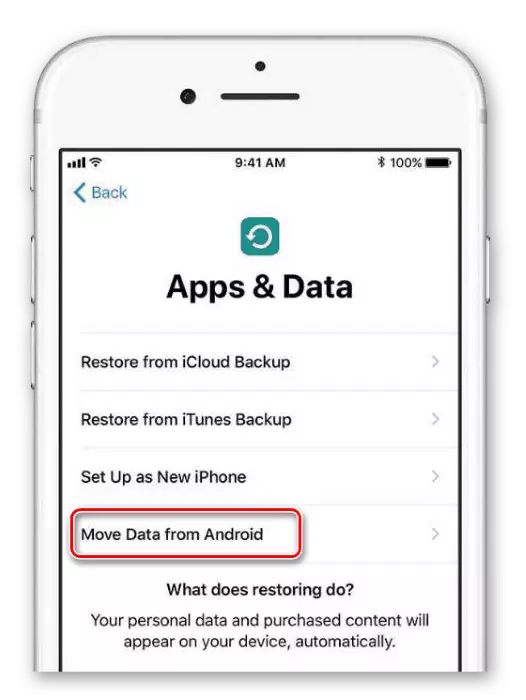
Შენიშვნა: მიუხედავად იმისა, რომ ქვემოთ მოყვანილი მითითებით, სტატია განიხილავს Android - iOS- ს მიმართულებას, მასში მითითებული რეკომენდაციები შეიძლება გამოყენებულ იქნას iphone- ზე Android- ზე. ზოგიერთი ქმედება უნდა შესრულდეს საპირისპირო მიზნით, და იმ შემთხვევაში, თუ ბრენდირებული პროგრამული უზრუნველყოფის გამოყენებით თქვენ უნდა გამოიყენოთ მისი ანალოგი დეველოპერისგან (iCloud ნაცვლად Google Disc- ის ნაცვლად).
დაწვრილებით: როგორ გადავიტანოთ მონაცემები Android- დან iPhone- დან
ვარიანტი 3: "ძველი" ტელეფონი და სმარტფონი
"ძველი" ამ შემთხვევაში, ჩვენ აღმოვაჩინეთ არა მარტო ღილაკს "ღილაკი", არამედ ედროიდისა და iOS- ის ეპოქის სმარტფონებისათვის, რომელთა უმრავლესობა გვიან Symbian- ის საფუძველზე მუშაობდა. ასე რომ, თუ დონორი მოწყობილობა არის ჩვეულებრივი "dialer", რომელიც არ არის "ტვინი", თქვენ შეგიძლიათ გადარიცხოთ კონტაქტები ინახება მეხსიერებაში მხოლოდ ერთი გზა - პირველი შენახვა მათ SIM ბარათზე (ან დარწმუნდით, რომ ჩანაწერები არიან ინახება მასზე), შემდეგ კი ახალ ტელეფონზე ჩასმა და მონაცემების იმპორტირება მისი მისამართების წიგნში (და უკეთეს ანგარიშზე), რომ ჩვენ უკვე დეტალურად განვიხილეთ.
სიუხვისა და მრავალფეროვნების თვალსაზრისით, ჩვენ არ შეგვიძლია აღწერონ, თუ როგორ ხდება კონტაქტები მათზე (მაგრამ აუცილებელია ამ პარამეტრის მოსაძებნად შესაბამისი განაცხადში) და როგორ უნდა იმპორტირება მათ SIM- დან სმარტფონი შეიძლება მოიძებნოს არც "SIM ბარათის" »ამ მუხლის ნაწილები" ვარიანტი 2: სხვადასხვა ოპერაციული სისტემები "ან iPhone- ისთვის გათვალისწინებული სახელმძღვანელოდან.
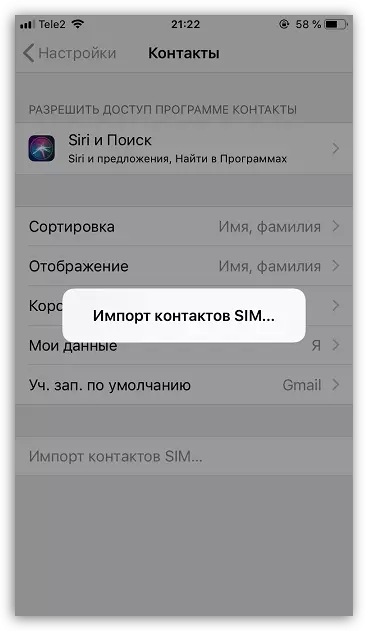
დაწვრილებით: როგორ უნდა გადავიტანოთ კონტაქტები Sifon ბარათთან iPhone- ზე
თუ თქვენი "ძველი" ტელეფონი არის მობილური მოწყობილობების "ჭკვიანი" თაობის ერთ-ერთი პირველი წარმომადგენელი, მისი მისამართების წიგნიდან ჩანაწერების მოპოვება თანამედროვე სმარტფონს გადასცემს - ამოცანა არ არის მარტივი, არამედ მოგვარდება. პირველი, შეგიძლიათ იმოქმედოთ, ისევე, როგორც ზემოთ საქმეში - SIM ბარათის მონაცემების გადაცემა და შემდეგ ამოიღეთ ისინი. მეორე, შესაძლებელია და თქვენ უნდა გამოვიყენოთ სპეციალური პროგრამის მენეჯერი, რომელიც პირდაპირ აპარატის მწარმოებელს გაათავისუფლებს - მისი დახმარებით, კონტაქტები ინახება ცალკე ფაილზე PC- ზე, რომელიც შემდეგ გადაწერა ახალ ტელეფონზე და "Unpackled" იქ. თუ ჩვენ ვსაუბრობთ რამდენიმე ჩანაწერი, ეს საკმაოდ შესაფერისი Bluetooth მონაცემები.
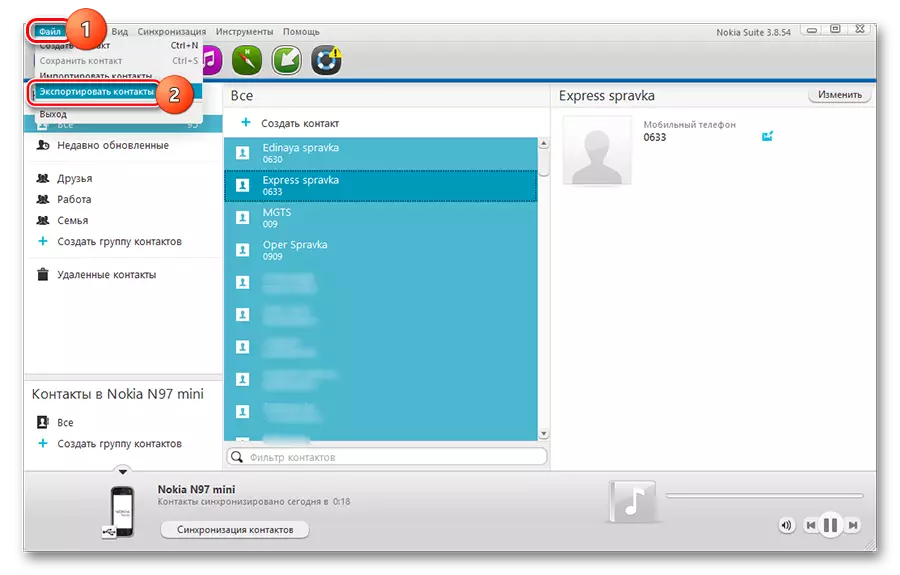
დაწვრილებით: როგორ გადავიტანოთ კონტაქტები ტელეფონით სმარტფონს
პრობლემების მოგვარება
იმისათვის, რომ არ მოხდეს თქვენი iPhone ან Android-Smartphone- ისთვის, ხშირ შემთხვევაში არ უნდა ინერვიულოთ ისეთი მნიშვნელოვანი ინფორმაციის უსაფრთხოების შესახებ, როგორც კონტაქტები. მაშინაც კი, თუ მოწყობილობა გატეხილია, ფიზიკურად ან პროგრამული უზრუნველყოფის დაზიანებულია, მოპარული ან დაკარგულია, მისამართების წიგნი შეიძლება აღდგეს ყველა სიტუაციაში, გარდა:
- ჩანაწერები ინახება შიდა მეხსიერებაში ან SIM ბარათზე ტელეფონით, რომელიც მოპარული ან დაკარგა;
- ჩანაწერები ინახება ტელეფონის შიდა მეხსიერებაში, რომელიც არ იძლევა სიცოცხლის ნიშნებს და აუცილებლად არ შეიძლება აღდგეს.
თუ თქვენ იზრუნეთ სარეზერვო სარეზერვო to Google დისკზე Android ან iCloud on iPhone, ან მინიმუმ შეინახეთ მისამართი წიგნის მონაცემები შესაბამის ანგარიშზე, რათა წვდომის შინაარსი თქვენ უნდა უბრალოდ შეიყვანოთ სხვა მოწყობილობა. Android- ის მოწყობილობებზე, თუ სარეზერვო არ გაკეთებულა წინასწარ, კონტაქტები შეიძლება ამოღებულ იქნას ფიზიკური დაზიანებით, მაგალითად, გატეხილი ეკრანი.

Წაიკითხე მეტი:
როგორ უნდა აღადგინოთ კონტაქტები iPhone- ზე
როგორ ამოიღონ კონტაქტები გატეხილი Android სმარტფონიდან
დასკვნა
მიუხედავად იმისა, არის თუ არა თქვენი მობილური ტელეფონი, და რომელი მოწყობილობა გადაწყვეტთ შეცვლის, საკონტაქტო გადაცემის პროცედურა არ იქნება ზუსტად პრობლემა.
